iPadが限られたビデオフォーマット、すなわち、通常MP4ビデオフォーマット(H.264、MPEG-4ビデオコーデック)をサポートしています。これは多くのユーザーにいろいろ不便を与えます。それではビデオをiPad3、iPad2、iPad1に変換し、再生するにはどのようにしますか?
ここでは、「動画・音楽変換6!プロ」をお勧めします。このiPad用動画変換ソフトを利用し、3つのステップで映画、ビデオをiPadに変換することができます。
ステップ 1 ビデオファイルを追加
「メディア」ボタンをクリックするか、またはビデオファイルをドラッグ&ドロップしてiPad用動画に変換したいビデオを追加してください。
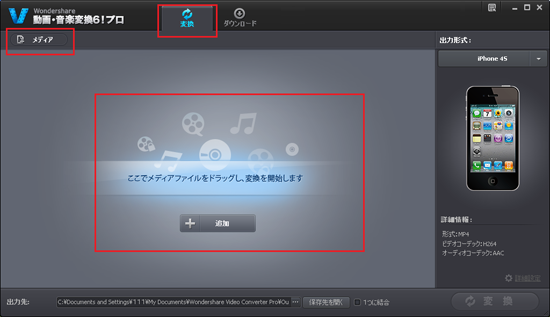
ステップ 2 出力形式を指定
プログラムは、AVI、MKV、WMV、FLVなどを含む150のユニークなビデオフォーマットをサポートしています。出力ビデオフォーマットとして"プロフィール"からMP4(H.264、MPEG-4ビデオコーデック)を選択します。
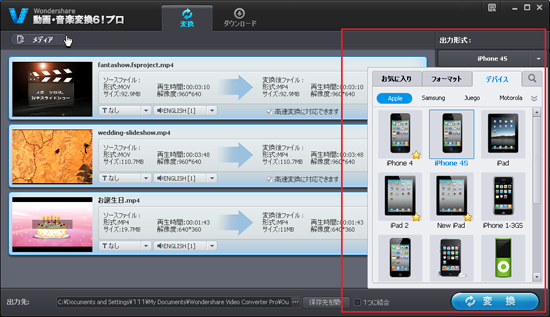
ビデオ編集メニューを使い、ビデオの編集に進みます。たとえば、YouTubeからダウンロードした映画の予告編のお気に入りの部分を切り落とすことです。また、マージ、トリム、クロップ、効果、透かし、字幕のような便利な編集ツールも提供しています。

ステップ 3 iPad用動画に変換開始
その後「変換」をクリックし、ビデオをiPadに変換開始します。
iPadに変換したビデオを転送
出力形式としてAppleのデバイス、例えばiPadを選択した場合、変換後のビデオはデフォルトで自動的にiTunesのライブラリに追加され、iPad 3にそれらを同期させることができます。それを手動で有効、無効にするにはツール>設定> iTunesライブラリに移動します。ビデオをiPad3に変換するMac版は同等のオプションがあります。
Wondershare動画・音楽変換は、iPad3にビデオを変換するだけでなく、DVDビデオを変換し、iPadで再生することもできます。DVD動画をiPad用に変換方法についてこちらをご参考ください。
